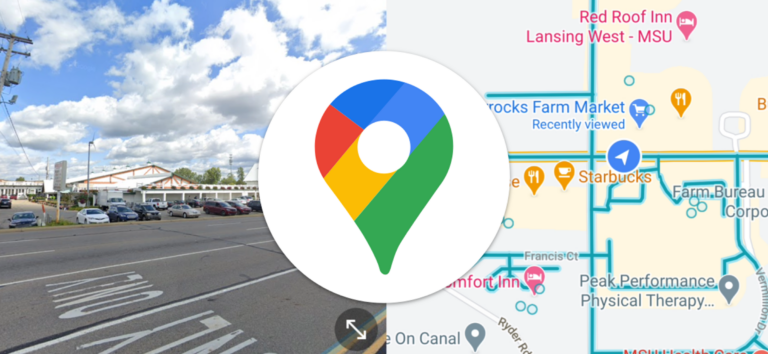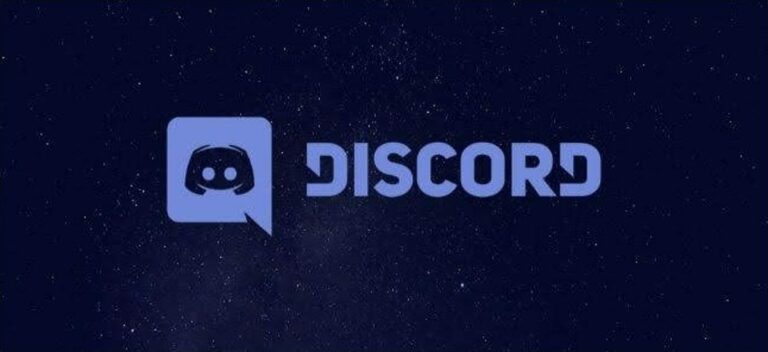Как принять ранее отклоненное событие в Microsoft Outlook

Вы когда-нибудь отклоняли запрос на мероприятие только для того, чтобы обнаружить, что вам все-таки нужно принять его и принять участие? Что происходит с отклоненными приглашениями? Мы объясним, куда они идут и как принять ранее отклоненное событие в Outlook.
Когда вы получаете приглашение в Outlook, оно появляется в вашем календаре как предварительное. Это удобный индикатор, на который нужно ответить и принять или отклонить его. Если вы примете это предложение, оно останется в вашем календаре. Но если вы откажетесь, приглашение исчезнет.
Найдите отклоненное приглашение на мероприятие в Outlook
Программы для Windows, мобильные приложения, игры - ВСЁ БЕСПЛАТНО, в нашем закрытом телеграмм канале - Подписывайтесь:)
Независимо от того, используете ли вы Microsoft Outlook на рабочем столе, в Интернете или на мобильном устройстве, все отклоненные приглашения попадают в одно место: в папку «Удаленные».
Откройте Outlook на выбранной вами платформе и перейдите в Почту. Выберите папку «Удаленные» в почте Outlook. Вы должны увидеть это отклоненное приглашение в своем списке.

Если ваша папка «Удаленные» пуста, лучше всего попросить организатора собрания повторно отправить ее вам. В качестве альтернативы вы можете восстановить удаленные элементы Outlook, в зависимости от вашего почтового сервера.
Принять отклоненное приглашение на мероприятие в Outlook
Найдя отклоненное приглашение, вы можете открыть его и изменить свой ответ, чтобы принять его, прямо в сообщении. И точно так же, как когда вы изначально принимаете приглашение на мероприятие, вы можете добавить примечание к своему ответу.

Помимо приглашения, вы можете увидеть фактическое событие в папке «Удаленные». Вы также можете редактировать свой ответ, используя эту опцию. Нажмите «Изменить ответ».

Выберите «Принять» (или «Под вопросом», если вы все еще не уверены). И, как и в случае с другими приглашениями, вы можете отредактировать ответ, чтобы отправить заметку, отправить ее как есть или вообще не отправлять ответ и удивить всех, когда вы приедете.

В приложении Outlook на мобильном устройстве нажмите «RSVP», когда увидите приглашение в папке «Удаленные». Затем вы можете нажать «Принять» и отправить его. То же самое работает в Outlook на Android, iPhone и iPad.

Умышленно или по ошибке, если вы отклоняете событие в Outlook, которое вам нужно принять в конце, теперь вы знаете, как его отменить! А если вы используете Outlook в macOS, узнайте, как использовать функции планирования событий в Outlook 365 для Mac.
Программы для Windows, мобильные приложения, игры - ВСЁ БЕСПЛАТНО, в нашем закрытом телеграмм канале - Подписывайтесь:)